如何使用 Dr.Fone 應用程序修復各種 iPhone iOS 系統問題?
已發表: 2020-06-16iPhone 絕對是行業的先驅,但也並非完美無缺。 顯然,沒有什麼是完美的,那麼他們怎麼可能呢? 如果您是 iPhone 用戶,從硬件到軟件,您會經常遇到不同類型的錯誤。 這真的很煩人。 Dr.Fone 應用程序就是這樣一種工具,可幫助您通過簡單的步驟解決與 iPhone 相關的問題。 因此,在這裡我們討論瞭如何使用 Dr.Fone 應用程序修復最常見的 iPhone iOS 系統問題:
- 問題 #1 – iPhone 卡在 Apple 標誌上
- 使用 Dr.Fone 應用程序解決“iPhone 卡在 Apple 徽標”問題
- 問題 #2 – iPhone 不斷重啟
- 使用 Dr.Fone 應用程序解決“iPhone 不斷重啟”問題
- 問題 #3 – iPhone 無法開機
- 使用 Dr.Fone 應用程序解決“iPhone 無法開機”問題
- 問題 #4 – iPhone 黑屏
- 使用 Dr.Fone 應用程序解決 'iPhone 黑屏'
- 結論
問題 #1 – iPhone 卡在 Apple 標誌上

這是普遍的問題。 大多數情況下,您可能會遇到此問題。 在我們談論解決方案之前,讓我們告訴您它的主要原因。
- 升級問題: iPhone卡屏的首要原因可能是iOS升級失敗。 如果你剛升級手機,剛升級就出現問題,那麼問題就出在這裡。
- 越獄嘗試:您最近是否在手機上進行過越獄或您的技術人員嘗試過越獄? 是的? 然後,這可能是可怕的卡住 Apple 標誌圖像的原因。
- 從 iTunes 恢復:在 iPhone 上出現 Apple 標誌的最奇怪的原因之一可能是從 iTunes 恢復。 如果您嘗試從 iTunes 和 iCloud 恢復它,您可能會遇到卡住的 Apple 徽標屏幕。
- 更新或恢復:我們會定期更新和恢復我們的手機以保持其完美無瑕,但有時在此過程中會出現錯誤並導致卡屏。
為您推薦:平板電腦優於智能手機的 18 個原因。
使用 Dr.Fone 應用程序解決“iPhone 卡在 Apple 徽標”問題
如果您使用 Dr.Fone – 系統修復應用程序,卡住 Apple 徽標 iPhone 屏幕的解決方案非常簡單。 此解決方案的最大優點是您不會丟失數據。 這是分步指南:
第 1 步:下載 Dr.Fone- 系統修復安裝在您的計算機上。
第 2 步:使用 USB 數據線將 iPhone 連接到計算機,然後前往儀表板。
第三步:點擊“系統修復”。 將彈出一個新窗口。 在這裡選擇“iOS 修復”。

第 4 步:現在,您會看到兩個選項,“標準模式”和“高級模式”。

第 5 步:使用標準模式。 現在,將彈出一個新窗口,您可以在其中查看您的 iPhone 型號信息。

第 6 步:在這裡,匹配正確的 iOS 固件並點擊“開始”下載。
第 7 步:等待幾秒鐘。 下載完成後,Dr.Fone 應用程序將開始工作。

第 8 步:是的,你已經完成了。 一旦 Dr.Fone 將修復問題,您的手機將自動重啟,現在煩人的凍結 Apple 徽標屏幕消失了。
參考:更多詳細教程請查看這篇文章:你的 iPhone 卡在 Apple Logo 上了嗎? 4 個您希望早點知道的解決方案。
問題 #2 – iPhone 不斷重啟

iPhone 的第二個最常見問題是它不斷地自行重啟。 手機出現這種令人沮喪的行為有多種原因。 可能的是:
- 惡意軟件:如果您的 iPhone 出現異常情況並且不斷自行重啟,則它很可能感染了惡意軟件。 惡意軟件攻擊的來源並不容易弄清楚。
- 更新失敗:當您的手機正在更新時,不要在中間停止該過程。 否則,您可能會遇到許多錯誤,包括自動重啟。
- 硬件問題: iPhone 自動重啟問題的另一個原因可能是其硬件部分存在問題。 罪魁禍首不僅僅是手機的軟件。 有時候,你的電源鍵就是不聽你的命令,不停地重啟手機。
- 不穩定的驅動程序:如果您手機的任何驅動程序不穩定,可能會導致您的手機頻繁自動重啟。 不過可能性非常低。
您可能喜歡:檢測和刪除電話間諜軟件(間諜軟件)的 10 大技巧。
使用 Dr.Fone 應用程序解決“iPhone 不斷重啟”問題
不用擔心。 Dr.Fone- 系統修復應用程序對此也有完美的解決方案。 有許多其他解決方案可以解決此問題,但 Dr.Fone 是最簡單的解決方案。 在這裡,您將學習解決此問題的分步指南。
第 1 步:首先,在您的計算機上從其官方網站下載 Dr.Fone-System Repair 應用程序。
第 2 步:將手機連接到計算機並啟動 Dr.Fone 應用程序。
第 3 步:您會在儀表板上看到“系統修復”選項。 點擊它。

第 4 步:將彈出一個新窗口。 在這裡,您會看到兩個選項。 “標準模式”和“高級模式”。

第 5 步:選擇第一個,您的手機型號信息將顯示在屏幕上。 如果不存在,則表示該應用無法識別您的手機。 為此,您必須以 DFU 模式啟動 iPhone。
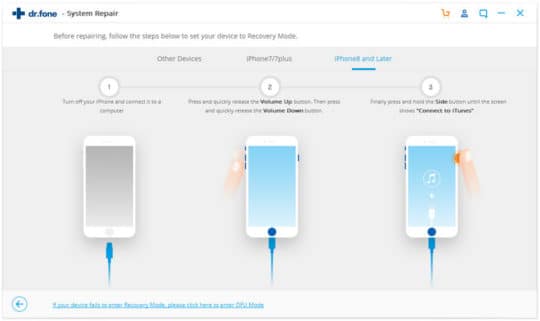
第 6 步:設備信息出現後,確認它,然後單擊“開始”按鈕下載正確的固件。

第 7 步:幾分鐘後,它將被下載並且 Dr.Fone 應用程序將開始修復您的手機。
第 8 步:接下來,點擊“立即修復”,您的問題就解決了。


參考:有關更詳細的教程,請查看這篇文章:我的 iPhone 不斷重啟:如何修復?
問題 #3 – iPhone 無法開機

您在使用 iPhone 時可能會遇到的另一個煩人的問題是,您的手機在多次嘗試後仍無法開機。 此問題可能有多種原因。 舉出其中的幾個:
- 硬件問題:您最近是否將 iPhone 掉入水中或地板上? 是的? 就是這樣。 這就是您的手機無法開機的原因。 它甚至可能已經損壞。 在這種情況下,您需要一名技術人員。
- 軟件問題:如果您運行流暢的 iPhone 突然停止運行並自動關機,則表示它存在軟件錯誤。 通常,軟件故障很容易解決。
- 其他原因:手機無響應的另一個原因可能是最近更新或恢復手機。 即使下載新的應用程序或更改系統設置也可能導致您的手機無法開機。
您可能還喜歡:如何從舊智能手機中刪除數據,以便在售出後無人能恢復?
使用 Dr.Fone 應用程序解決“iPhone 無法開機”問題
看到你的手機全部停電並且無法開機肯定是可怕的,但你不必擔心。 在 Dr.Fone- 系統修復應用程序的幫助下,您可以輕鬆地將其恢復正常。 在這裡,我們為您提供了分步指南。
第 1 步:下載安裝在您計算機上的 Dr.Fone-System Repair 並啟動它。
第 2 步:然後,將手機連接到計算機並選擇“系統修復”。

第 3 步:現在,您將導航到兩個選項,“標準模式”和“高級模式”。

第 4 步:選擇標準模式,您將在屏幕上看到您的 iPhone 型號信息。

第五步:如果信息正確,點擊“開始”並下載固件。 但是,如果給定的信息不正確,請手動選擇相關信息。
第 6 步:以防萬一,它沒有顯示您的 iPhone 信息,這意味著 Dr.Fone 應用程序未檢測到您的手機。 為此,您必須執行一個額外的步驟。 將手機置於 DFU 模式,然後按照要求的說明進行操作。

第 7 步:下載更新的固件後,您將看到此屏幕。

第 8 步:單擊“立即修復”即可完成。 很快,您的工作 iPhone 就會在您的手中。
參考:更多詳細教程請查看這篇文章:iPhone Won't Turn-on on iOS 12.3? - 我嘗試了這個指南,連我都感到驚訝!
問題 #4 – iPhone 黑屏

這真的很煩人。 您正在做一些重要的事情,突然之間,您的 iPhone 變黑了,讓您思考出了什麼問題。 那麼,可能有以下原因導致您的 iPhone 屏幕變黑。
- 更新失敗或損壞:如果您正在更新手機,但無論如何都無法完美完成該過程,這可能會導致您的 iPhone 卡在死機黑屏上。 這就是更新 iPhone 時要小心的原因。
- 硬件問題: iPhone 黑屏最常見的原因可能是手機的一些硬件相關問題。 比如,你的手機掉在地上或者不小心被什麼東西擊中了。 硬件問題有時會導致一些嚴重的問題。
- 軟件故障:黑屏死機的另一個原因可能是手機的軟件問題。 例如,正在運行的應用程序崩潰,您同時使用了太多應用程序,或者您的手機空間不足。 一般來說,與軟件相關的問題並不嚴重,只需重啟手機即可解決。 但是,也有例外情況,這就是您需要使用 Dr.Fone 應用程序的地方。
為您推薦:安全解鎖 AT&T iPhone 時的注意事項。
使用 Dr.Fone 應用程序解決 'iPhone 黑屏'
擺脫這個死機黑屏非常容易。 您只需要 Dr.Fone 應用程序。 在這裡,我們詳細說明了為您簡化流程的分步指南。
第 1 步:在您的計算機上下載 Dr.Fone 應用程序並通過 USB 將手機連接到計算機。
第 2 步:啟動應用程序並單擊您可以在儀表板上看到的“系統修復”。

第 3 步:下一個窗口將導航到兩個選項,“標準模式”和“高級模式”。

第 4 步:選擇標準模式,您將在下一個窗口中看到手機的詳細信息,例如型號。
第 5 步:如果您沒有看到它,則表示 Dr.Fone 應用程序未檢測到您的手機。 為此,您需要執行一個額外的步驟,將手機置於 DFU 模式。

第 6 步:如果您的電話信息在那裡,請不要為上一步操心。 只需匹配詳細信息,然後單擊“開始”。

第 7 步:放鬆幾分鐘,系統將為您下載相關固件。
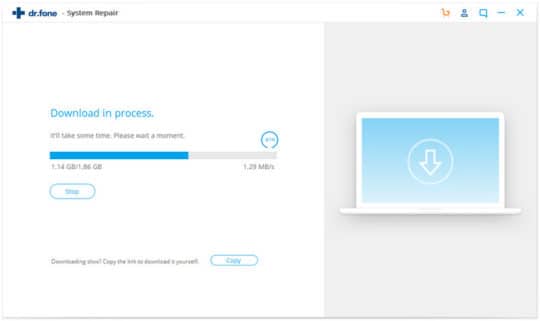
第 8 步:下載完成後,Dr.Fone 應用程序將開始工作并快速解決問題。
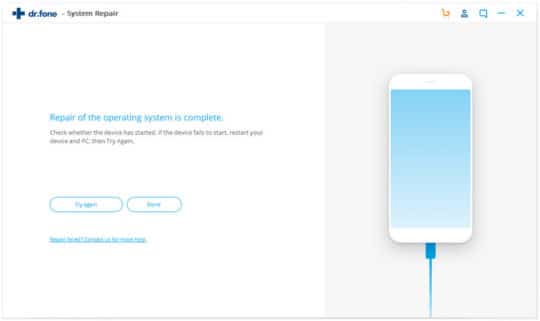
第 9 步:是的,完成了,死機黑屏消失了。
參考:有關更詳細的教程,請查看本文:修復 iPhone 黑屏的 2~3 倍更快的解決方案。
結論
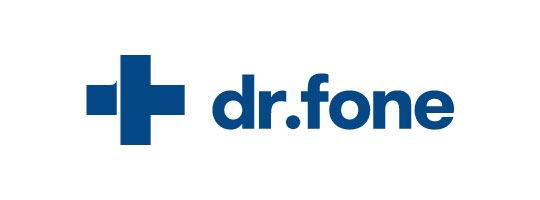
iPhone 確實有一些讓用戶非常惱火的缺陷但是,只要您擁有 Dr.Fone 應用程序等得心應手的工具,就沒有什麼能阻止您享受流暢的 iPhone 操作體驗。 如果您的 iPhone 出現故障,您無需恐慌。 只需轉向 Dr.Fone 應用程序並在幾分鐘內解決您的所有問題。
